วิธีดาวน์โหลดและอัปเดตไดรเวอร์ Dell D6000 (อย่างง่าย)
เผยแพร่แล้ว: 2023-05-05มีแท่นวางมากมายที่ช่วยให้ผู้ใช้สามารถเชื่อมต่ออุปกรณ์ด้วยสายเคเบิลเพียงเส้นเดียว หนึ่งในแท่นวางดังกล่าวคือ Dell UniversalDock D6000 รองรับสายเคเบิลต่างๆ รวมถึงประเภท C, USB 3.0 เป็นต้น แต่สำหรับแท่นวางเพื่อสื่อสารกับระบบปฏิบัติการของคุณ ต้องใช้ไดรเวอร์ที่เข้ากันได้
หากคุณต้องการให้ Dell D6000 Dock ทำงานโดยไม่หยุดชะงัก คุณต้องอัปเดตไดรเวอร์อยู่เสมอ แต่ผู้ใช้หลายคนประสบปัญหาในขณะที่ค้นหาไดรเวอร์ที่เหมาะสม ในกรณีที่คุณกังวลเช่นเดียวกัน โพสต์นี้เหมาะสำหรับคุณ
ในบทช่วยสอนต่อไปนี้ เราได้อธิบายรายละเอียดเกี่ยวกับวิธีการดาวน์โหลดและอัปเดตไดรเวอร์ Dell D6000 แบบแมนนวลและแบบอัตโนมัติ ใช้ทางเลือกที่เหมาะสมบนอุปกรณ์ Windows 11, 10 หรือเวอร์ชันที่เก่ากว่าเพื่อเชื่อมต่อแท่นวางกับพีซีหรือแล็ปท็อปของคุณ
วิธีการสำหรับการดาวน์โหลดและอัพเดตไดรเวอร์ Dell D6000:
อ่านขั้นตอนสำหรับวิธีการต่อไปนี้สำหรับการดาวน์โหลดและอัปเดตไดรเวอร์ Dell Universal Dock D6000 ไม่จำเป็นต้องดำเนินการทั้งหมด เพียงเลือกตัวเลือกที่เหมาะกับอุปกรณ์และชุดทักษะของคุณ
วิธีที่ 1: ดาวน์โหลดไดรเวอร์ Dell D6000 จากเว็บไซต์อย่างเป็นทางการ
วิธีทั่วไปที่ใช้ในการดาวน์โหลดไดรเวอร์ล่าสุดคือด้วยตนเอง โดยปกติแล้ว ผู้ผลิตอุปกรณ์ต่อพ่วงคอมพิวเตอร์จะเผยแพร่การอัปเดตไดรเวอร์บนเว็บไซต์ทางการของตน หากคุณทราบข้อมูลจำเพาะของระบบและมีทักษะด้านเทคนิคขั้นพื้นฐาน วิธีนี้เป็นวิธีที่น่าเชื่อถือที่สุด
หากต้องการดาวน์โหลดการอัปเดตไดรเวอร์ Dell D6000 จากหน้าสนับสนุนของผู้ผลิต ให้ทำตามคำแนะนำด้านล่าง
ขั้นตอนที่ 1: บนเบราว์เซอร์คอมพิวเตอร์ของคุณ เปิดส่วนสนับสนุนในหน้าอย่างเป็นทางการของ Dell หรือคลิกที่นี่
ขั้นตอนที่ 2: ขยายส่วน ไดรเวอร์ & ดาวน์โหลดเลือกเวอร์ชัน Windows เช่น Windows 10, 11 หรือเก่ากว่าที่เข้ากันได้กับอุปกรณ์ของคุณ 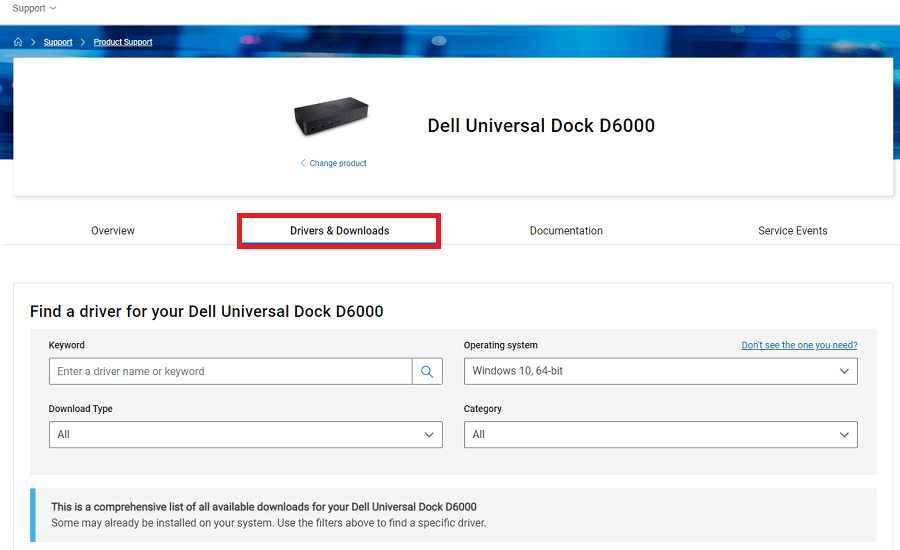
ขั้นตอนที่ 3: คลิกที่ ปุ่มดาวน์โหลด ถัดจาก DisplayLink Dock ซึ่งแนะนำสำหรับระบบของคุณ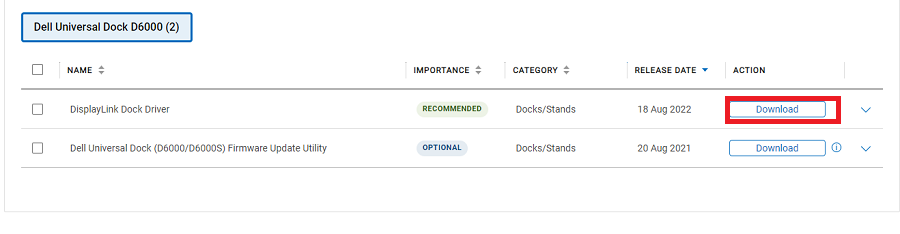
ขั้นตอนที่ 4: เมื่อการดาวน์โหลดเสร็จสิ้นให้ดับเบิลคลิกที่ไฟล์ปฏิบัติการและทำตามขั้นตอนบนหน้าจอเพื่อติดตั้ง
ขั้นตอนที่ 5: เพิ่มเติมเพื่อใช้การอัปเดตไดรเวอร์ Dell D6000 รีสตาร์ทอุปกรณ์ Windows ของคุณ
ผู้ใช้ส่วนใหญ่ทราบเพียงวิธีการแบบแมนนวลเท่านั้น และพบว่าใช้เวลานานและซับซ้อน แต่มีวิธีง่ายๆ ในการอัปเดตไดรเวอร์ Dell Universal Dock 600 ซึ่งระบุไว้ด้านล่าง
วิธีที่ 2: ดาวน์โหลดไดรเวอร์ Dell D6000 ด้วย Bit Driver Updater (แนะนำ)
ผู้ใช้หลายคนสงสัยว่าวิธีการด้วยตนเองเป็นวิธีเดียวที่เชื่อถือได้ในการอัปเดตไดรเวอร์หรือไม่ มีเครื่องมืออัปเดตไดรเวอร์อัตโนมัติที่เชื่อถือได้และสมบูรณ์หลายตัวพร้อมใช้งานทางออนไลน์เพื่อดำเนินการ Bit Driver Updater เป็นตัวเลือกที่เชื่อถือได้ตัวเลือกหนึ่งในการดาวน์โหลดการอัปเดตไดรเวอร์ด้วยการคลิกเพียงครั้งเดียว นอกเหนือจากการอัปเดตไดรเวอร์แล้ว ต่อไปนี้คือคุณสมบัติที่โดดเด่นของซอฟต์แวร์ตัวอัปเดตไดรเวอร์อัตโนมัติ
- อัปเดตไดรเวอร์ด้วยคลิกเดียวเพื่อดูรายการไดรเวอร์ที่ล้าสมัย
- กำหนดการอัปเดตโปรแกรมควบคุมตามที่ผู้ใช้สะดวก
- กู้คืนและสำรองข้อมูลที่เกี่ยวข้องกับไดรเวอร์เพื่อเก็บรักษาเมื่อจำเป็น
- ไดรเวอร์ที่ผ่านการรับรอง WHQL
- ความช่วยเหลือสนับสนุนตลอด 24 * 7
- รับประกันคืนเงินเต็มจำนวนภายใน 60 วัน
หากต้องการปลดล็อกคุณสมบัติเหล่านี้และอีกมากมาย ให้ใช้ Bit Driver Updater รุ่น Pro ดาวน์โหลดเครื่องมือด้านล่างและใช้คำแนะนำบนหน้าจอเพื่อติดตั้งบนอุปกรณ์ Windows ของคุณ
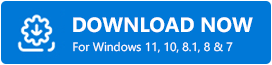
ขั้นตอนสำหรับการดาวน์โหลดไดรเวอร์ Dell D6000 ผ่าน Bit Driver Updater:
ขั้นตอนที่ 1: ดับเบิลคลิกที่ Bit Driver Updater เพื่อเปิดเครื่องมือคลิกที่Scan Now เพื่อเริ่มการสแกนไดรเวอร์ที่ล้าสมัย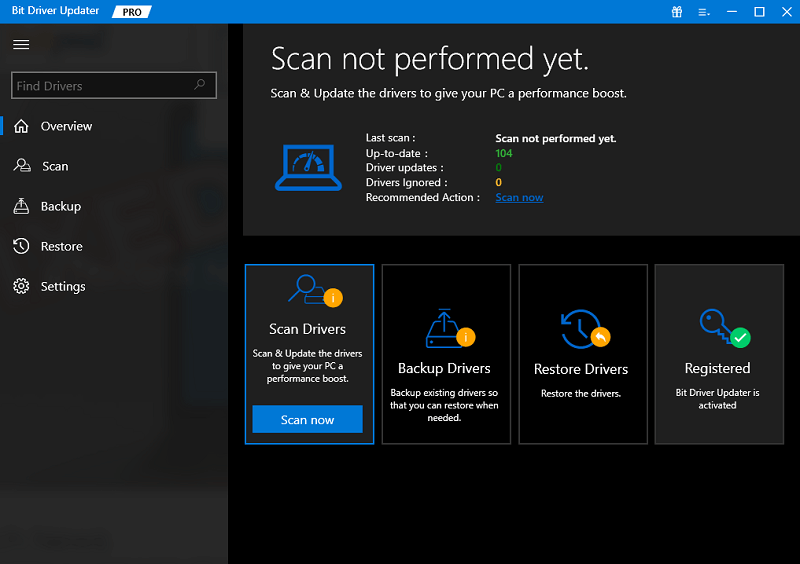

ขั้นตอนที่ 2: รอจนกว่าการสแกนจะเสร็จสิ้น และรายการของการอัปเดตไดรเวอร์ที่รอดำเนินการบนอุปกรณ์ของคุณจะปรากฏขึ้น
ขั้นตอนที่ 3: คลิกที่ปุ่ม Update Now ถัดจากไดรเวอร์ Dell D6000หรือใช้ปุ่ม อัปเดตทั้งหมด ที่ส่วนท้ายเพื่อดาวน์โหลดการอัปเดตไดรเวอร์ทั้งหมด 
ขั้นตอนที่ 4: ดับเบิลคลิกและใช้ขั้นตอนบนหน้าจอเพื่อติดตั้งไดรเวอร์ล่าสุดรีสตาร์ทเพื่อใช้การเปลี่ยนแปลง
เสร็จแล้ว Bit Driver Updater ให้การอัปเดตไดรเวอร์ที่รวดเร็วและง่ายดาย หากต้องการเพิ่มฟีเจอร์เพิ่มเติม ให้ลองรุ่น Pro พร้อมรับประกันคืนเงินเต็มจำนวนสูงสุด 60 วัน
อย่างไรก็ตาม หากคุณไม่ต้องการพึ่งพาซอฟต์แวร์ของบริษัทอื่น ให้ใช้วิธีการแบบแมนนวลบางส่วนต่อไปนี้สำหรับการดาวน์โหลดไดรเวอร์ Dell D6000
วิธีที่ 3: อัพเดตไดรเวอร์ Dell D6000 จากตัวจัดการอุปกรณ์
ตัวเลือกอื่นในการดาวน์โหลดไดรเวอร์ Dell D6000 ล่าสุดคือผ่านยูทิลิตี้ตัวจัดการอุปกรณ์ มีไดเร็กทอรีที่สมบูรณ์ของไดรเวอร์ระบบทั้งหมดของคุณ คุณสามารถอัปเดตและถอนการติดตั้งไดรเวอร์ได้อย่างง่ายดายภายใต้ยูทิลิตี้นี้
ต่อไปนี้เป็นขั้นตอนง่ายๆ ในการอัปเดตไดรเวอร์ Dell Docking Station D6000 ผ่าน Device Manager
ขั้นตอนที่ 1: ในแถบค้นหา พิมพ์ Device Manager และเลือกผลลัพธ์ที่เหมาะสมเพื่อเปิด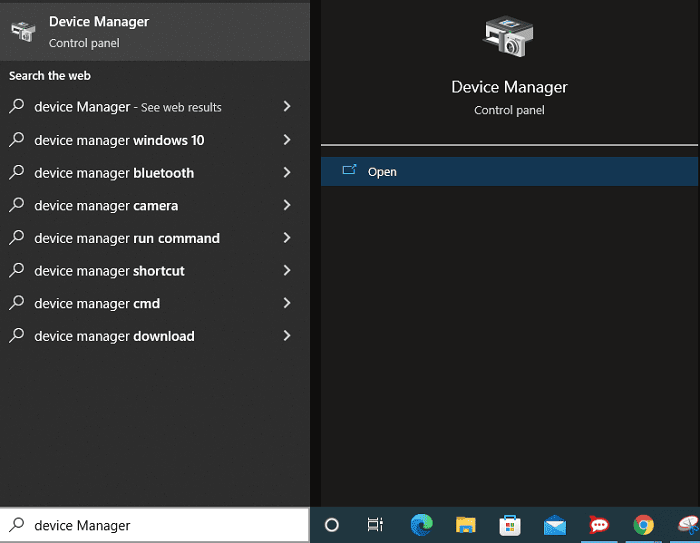
ขั้นตอนที่ 2: ในหน้าต่าง Device Manager ดับเบิลคลิกที่ Display Adapters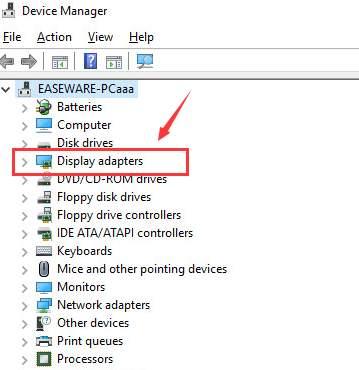
ขั้นตอนที่ 3: คลิกขวาที่ไดรเวอร์ Dell Universal Dock D6000 แล้วคลิกตัวเลือก ซอฟต์แวร์อัพเดตไดรเวอร์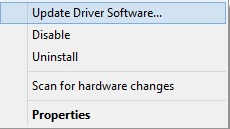
ขั้นตอนที่ 4: ในหน้าจอต่อไปนี้ ให้เลือกตัวเลือกแรก เช่น Automatic search for driver updates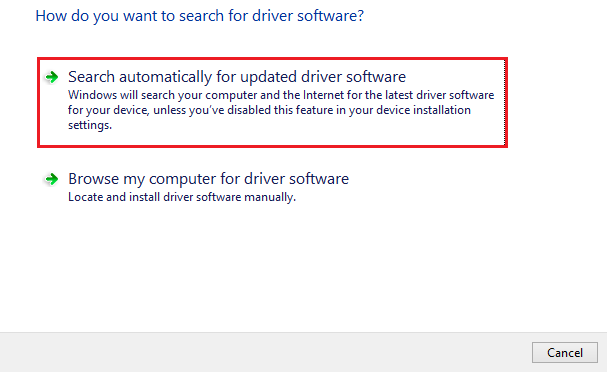
ขั้นตอนที่ 5: อุปกรณ์ของคุณจะค้นหาไดรเวอร์ Dell Dock D6000 ล่าสุดโดยอัตโนมัติ (ถ้ามี) และติดตั้ง
หากต้องการใช้ไดรเวอร์ที่อัปเดตเพียงแค่รีบูตระบบของคุณ
วิธีที่ 4: ใช้ Windows Update สำหรับการดาวน์โหลดไดรเวอร์ Dell D6000
ตัวเลือกถัดไปในการดาวน์โหลดไดรเวอร์ Dell Universal Dock D6000 คือผ่านการอัปเดต Windows หากคุณไม่ต้องการพึ่งพาซอฟต์แวร์ของบุคคลที่สามหรือวิธีการด้วยตนเองในการอัปเดตไดรเวอร์ วิธีนี้เหมาะสำหรับคุณ
Microsoft เปิดตัวการปรับปรุงในช่วงเวลาปกติสำหรับการแก้ไขข้อบกพร่องและการปรับปรุง นอกจากนี้ยังมีการเพิ่มการอัปเดตซอฟต์แวร์นี้เพื่อรักษาประสิทธิภาพของพีซีของคุณ นี่คือวิธีที่คุณสามารถดาวน์โหลดอัพเดตไดรเวอร์ Dell D6000 พร้อมอัพเดต Windows
ขั้นตอนที่ 1: คลิกขวาที่ไอคอน Start และจากเมนูบริบทให้คลิกที่ การตั้งค่า เพื่อเปิดแอพ
ขั้นตอนที่ 2: จากแผงด้านซ้ายคลิกที่ส่วน Windows Update จากนั้นกดปุ่ม Check for Updates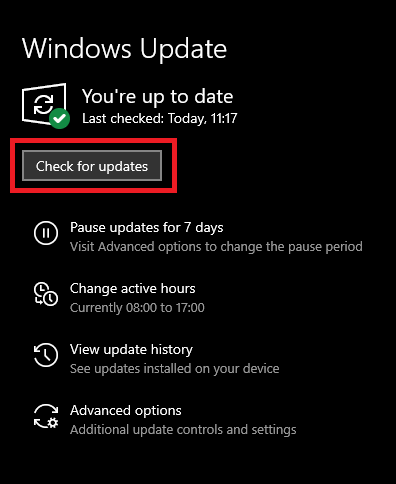
ขั้นตอนที่ 3: รอจนกว่า Windows จะระบุและติดตั้งการอัปเดตที่รอดำเนินการ (ถ้ามี) บนอุปกรณ์ของคุณ
ขั้นตอนที่ 4: รีสตาร์ทเพื่อนำการอัปเดตไดรเวอร์ Dell D6000 ไปใช้จริง
ดาวน์โหลดและอัปเดตไดรเวอร์ Dell D6000: เสร็จสิ้น
นั่นคือจากด้านข้างของเรา นี่เป็นวิธีที่ดีที่สุดสำหรับไดรเวอร์ Dell D6000 ในการดาวน์โหลดและอัปเดต หวังว่าตอนนี้คุณสามารถอัปเดตระบบ Windows ของคุณด้วยไดรเวอร์ล่าสุดได้แล้ว ในความเห็นของเราการใช้เครื่องมืออัพเดตไดรเวอร์อัตโนมัติเป็นวิธีที่ดีที่สุด เนื่องจากวิธีนี้เป็นไปโดยอัตโนมัติอย่างสมบูรณ์ จึงไม่ต้องใช้เวลาและความพยายามเพิ่มเติม
อย่างไรก็ตาม หากคุณมีข้อสงสัยหรือข้อเสนอแนะใดๆ โปรดฝากไว้ในความคิดเห็นด้านล่าง สำหรับไดรเวอร์เพิ่มเติมและคำแนะนำในการแก้ไขปัญหา สมัครสมาชิกบล็อกของเรา ติดตามเราบนโปรไฟล์โซเชียลของเรา (Facebook, Instagram, Twitter หรือ Pinterest) สำหรับข่าวเทคโนโลยีและการอัปเดตเป็นประจำ
